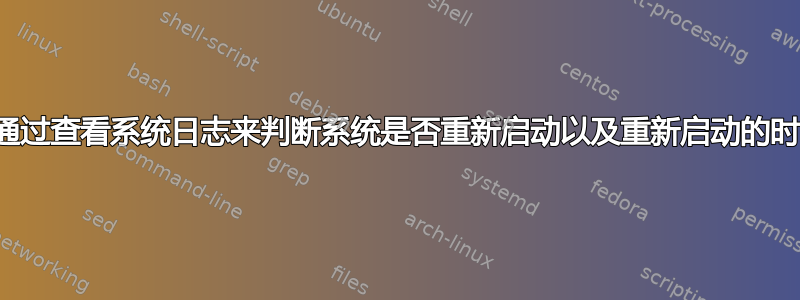
如何通过查看系统日志来判断 Linux 系统是否重新启动并确定重新启动的时间,例如/var/log/messages?
答案1
非常非常简单。该last命令解析/var/log/wtmp用户活动,包括伪用户重启。
使用命令:last reboot
请参阅man last以了解更多信息。http://linux.die.net/man/1/last
每次系统重启时,伪用户 reboot 都会登录。因此 last reboot 将显示自日志文件创建以来的所有重启日志。
如果 /var/log/wtmp 文件自上次重启后已轮换,您可以使用 查看之前的重启last -f /var/log/wtmp.1 reboot。
答案2
它因发行版而异。有时 /var/log/{messages,syslog,dmesg} 会包含它。对于我刚刚重新启动的版本,我的最后两行和重新启动后的第一行是:
Feb 29 13:16:07 hostname kernel: Kernel logging (proc) stopped.
Feb 29 13:16:07 hostname rsyslogd: [origin software="rsyslogd" swVersion="5.8.1" x-pid="592" x-info="http://www.rsyslog.com"] exiting on signal 15.
Feb 29 13:23:15 hostname kernel: imklog 5.8.1, log source = /proc/kmsg started.
Feb 29 13:23:15 hostname rsyslogd: [origin software="rsyslogd" swVersion="5.8.1" x-pid="572" x-info="http://www.rsyslog.com"] start
Feb 29 13:23:15 hostname rsyslogd: rsyslogd's groupid changed to 103
Feb 29 13:23:15 hostname rsyslogd: rsyslogd's userid changed to 101
Feb 29 13:23:15 hostname rsyslogd-2039: Could no open output pipe '/dev/xconsole' [try http://www.rsyslog.com/e/2039 ]
Feb 29 13:23:15 hostname kernel: [ 0.000000] Initializing cgroup subsys cpuset
Feb 29 13:23:15 hostname kernel: [ 0.000000] Initializing cgroup subsys cpu
Feb 29 13:23:15 hostname kernel: [ 0.000000] Linux version 3.0.0-12-server (buildd@crested) (gcc version 4.6.1 (Ubuntu/Linaro 4.6.1-9ubuntu3) ) #20-Ubuntu SMP Fri Oct 7 16:36:30 UTC 2011 (Ubuntu 3.0.0-12.20-server 3.0.4)
Feb 29 13:23:15 hostname kernel: [ 0.000000] Command line: BOOT_IMAGE=/vmlinuz-3.0.0-12-server root=/dev/mapper/hostname-root ro
Feb 29 13:23:15 hostname kernel: [ 0.000000] KERNEL supported cpus:
Feb 29 13:23:15 hostname kernel: [ 0.000000] Intel GenuineIntel
Feb 29 13:23:15 hostname kernel: [ 0.000000] AMD AuthenticAMD
Feb 29 13:23:15 hostname kernel: [ 0.000000] Centaur CentaurHauls
Feb 29 13:23:15 hostname kernel: [ 0.000000] Disabled fast string operations
Feb 29 13:23:15 hostname kernel: [ 0.000000] BIOS-provided physical RAM map:
... 等等。这表示正常关机。意外关机可能不会告诉您它离线的时间,但您可以根据最后一条消息和第一条消息之间的间隔进行猜测,具体取决于您的系统的噪音程度。
答案3
键入uptime命令。
这将告诉您系统运行了多长时间以及平均负载。
编辑:您还可以查找 /var/log/kern.log。这应该只包含内核消息,因此更容易找到启动消息。
答案4
\] Linux version在 Ubuntu 上,我在 中查找字符串/var/log/syslog。
它将匹配类似这样的行:
27 Jun 2017 12:33:42.268 Hostname:my-hostname : [ 0.000000] Linux version 3.13.0-100-generic (buildd@lgw01-52) (gcc version 4.8.4 (Ubuntu 4.8.4-2ubuntu1~14.04.3) ) #147-Ubuntu SMP Tue Oct 18 16:48:51 UTC 2016 (Ubuntu 3.13.0-100.147-generic 3.13.11-ckt39) Context


